Se entraste recentemente no mundo dos iPhones, é normal que ainda te sintas um pouco perdido. Existem 1001 coisas que estes smartphones te podem oferecer, desde personalizações que encaixam perfeitamente no teu perfil, até às mais altas configurações para manter acomodado ao smartphone. Se és um novo utilizador de iPhone, estas 10 dicas vão ajudar-te a adaptar ao sistema.
1. Personalizar o ecrã principal com Widgets
Quando adquires um novo smartphone, uma das primeiras coisas que queremos é deixá-lo ao gosto dos nossos olhos. Portanto, nada melhor do que falar sobre as formas de personalizar o ecrã principal do seu iPhone com widgets. Para além de te permitir embelezar o ecrã principal, os widgets também permitem acompanhar a informação essencial diretamente do ecrã principal do dispositivo.
- Clica e mantém o dedo numa área vazia do ecrã até as apps começarem a tremer.
- Em seguida, clica no "+" no canto superior esquerdo do ecrã para aceder à biblioteca de widgets.
- Agora, encontra os widgets de que gostas e clica neles.
- Depois disso, seleciona de que forma queres que este apareça e clica em "Adicionar Widget" para o adicionar ao seu ecrã principal.
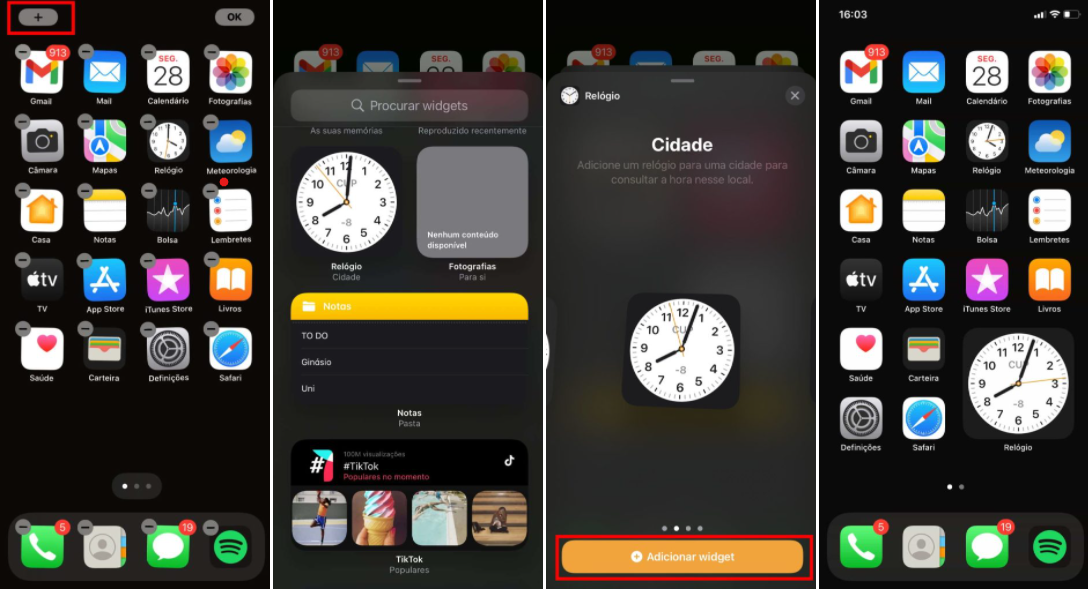
2. Esconder páginas do ecrã principal
Uma das melhores formas de esconder aplicações do teu iPhone é colocá-las numa página específica do ecrã principal, e depois escondê-la. Isto é muito mais fácil de fazer do estás a pensar.
- Clica e mantém o dedo numa área vazia do ecrã até os ícones começarem a tremer.
- A seguir, clica no botão das páginas do ecrã principal, na parte inferior do ecrã.
- Seleciona as páginas do ecrã principal que desejas esconder e carrega em "Ok" canto superior direito.
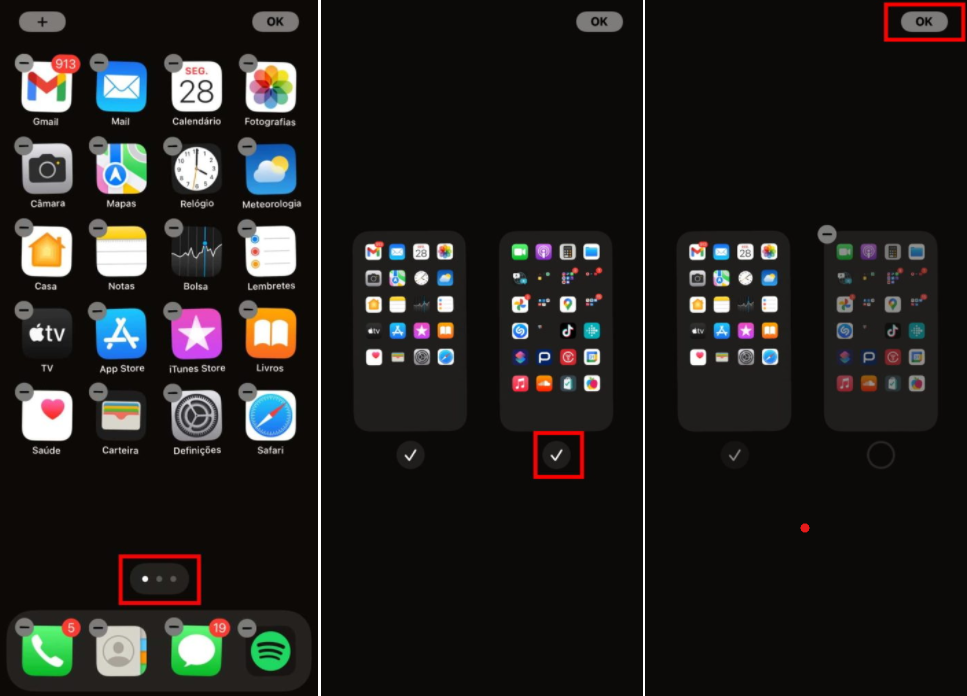
3. Modo de Concentração do iPhone
És uma pessoa distraída a precisar urgentemente de algo que não te faça perder o foco no trabalho? Pois bem, ficas a saber que o iPhone tem uma definição de concentração. Através dela, podes criar a sua própria configuração, e escolher quem te pode ligar e de que apps - exclusivamente - pretendes receber notificações.
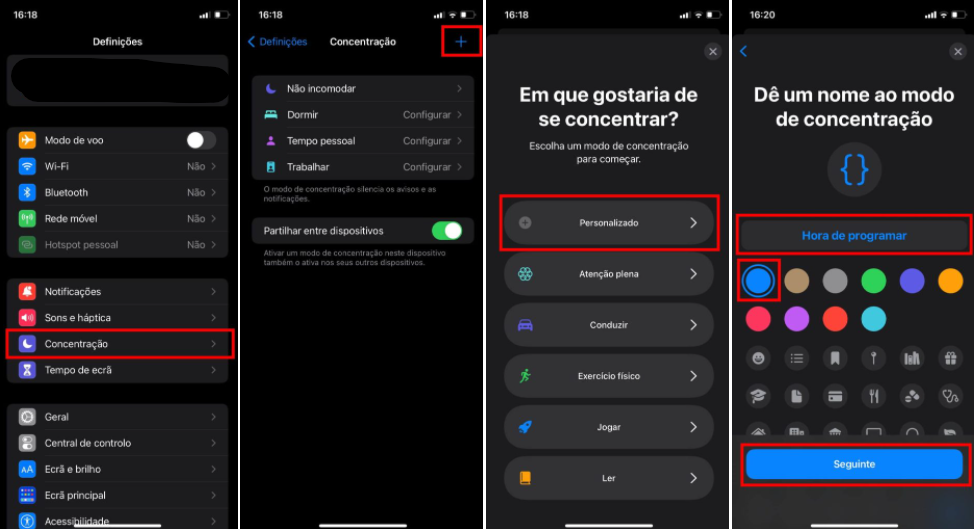
- Para começar, vai às "Definições" do iPhone.
- Acede a "Concentração".
- Clica no "+" e de seguida "Personalizado".
- Agora, dá à configuração um nome, uma cor e ícone, e clique em "Seguinte".
- Escolha as pessoas que permite que lhe liguem e as aplicações que permite que lhe enviem notificações.
- Para a ativar, basta ir à Central de controlo > clicar em "Concentração" e escolher qual a configuração que deseja ativar.
Esta aparecerá ativa no seu ecrã bloqueado.
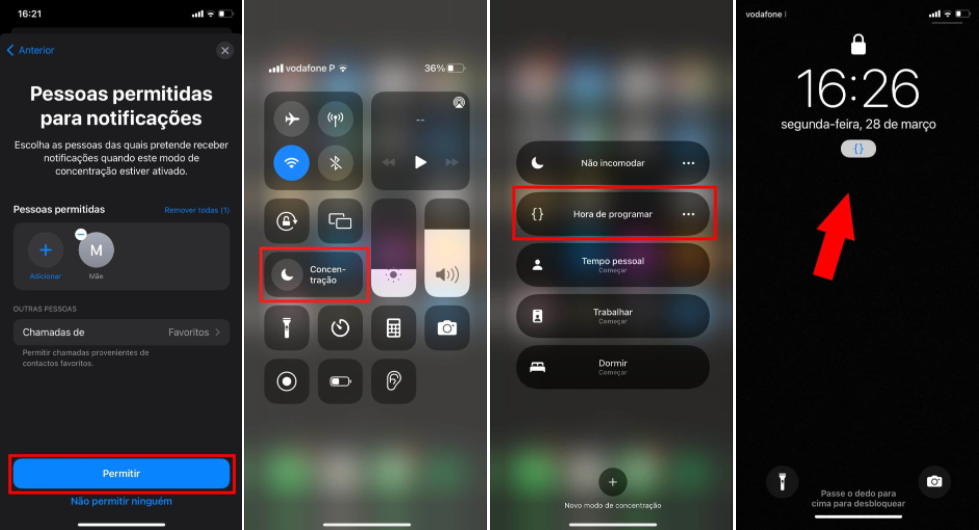
4. Central de controlo do iPhone personalizada
Esta central oferece acesso instantâneo a todas as tuas ações favoritas. Portanto, deves personalizá-las de modo a que te permitam aceder rapidamente ao que deseja.
- Para começar, vai às "Definições" do iPhone.
- De seguida acede à "Central de controlo".
Neste ecrã, tens várias ações úteis para várias funcionalidades, incluindo o Modo de baixo consumo, Gravação do ecrã, Lanterna, e muitas mais.
- Clica no "+" à esquerda da funcionalidade que deseja adicionar ao centro de controlo. Se desejar remover qualquer característica, clique no "-" à sua esquerda.
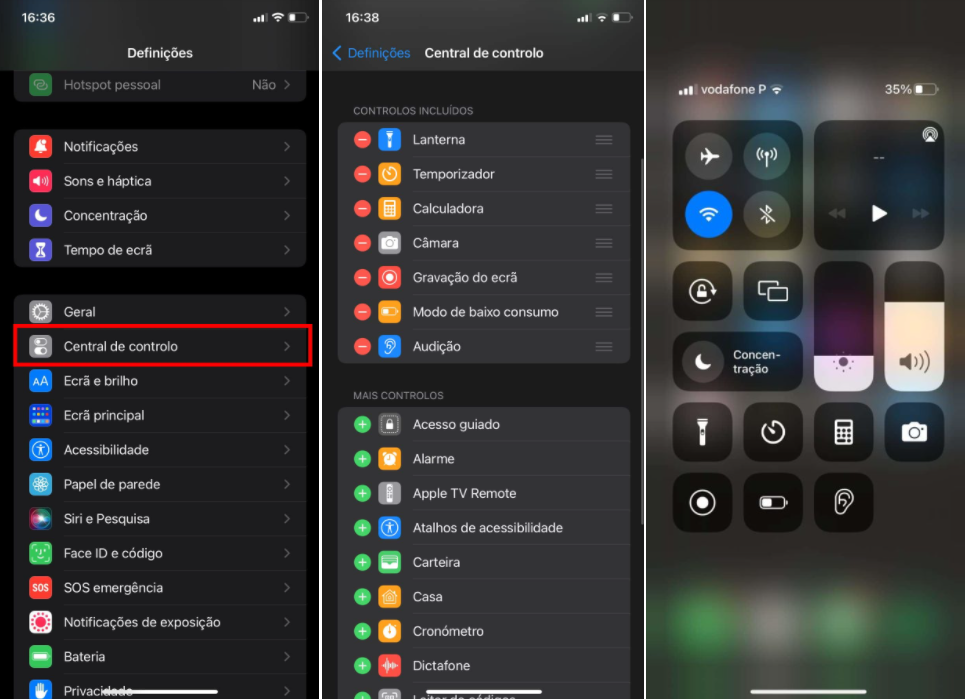
5. Personalizar a página inicial do Safari
E que tal personalizares a página inicial do Safari com a tua imagem preferida? O navegador vem com alguns papéis de parede pré-definidos para permitir decorar a página inicial. Além disso, também podes optar por utilizar uma imagem da sua biblioteca de fotografias.
- Abre o "Safari" no iPhone.
- Clica em "Editar" na parte inferior do ecrã.
- Agora, podes selecionar uma imagem predefinida ou clicar no "+" para escolher uma fotografia da sua biblioteca de fotografias.
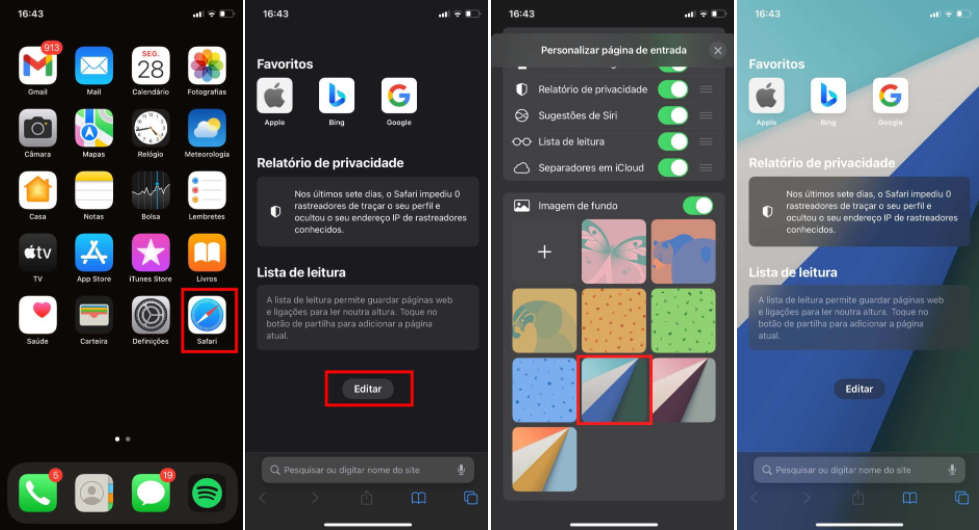
6. Manter as definições da câmara do iPhone
Especialmente quando se vai para uma longa sessão fotográfica, é melhor personalizar as definições da câmara com antecedência e mantê-las para que, quando sair e voltar a entrar, tenhas as mesmas definições. Poupa muito tempo e permite captar fotografias com as configurações ideais. Além disso, torna a pós-edição menos demorada.
- Aceda às "Definições" do seu iPhone e de seguida vá a "Câmara".
- Agora, clique em "Manter definições".
- Escolha quais as definições que pretende manter quando reiniciada a app da câmara.
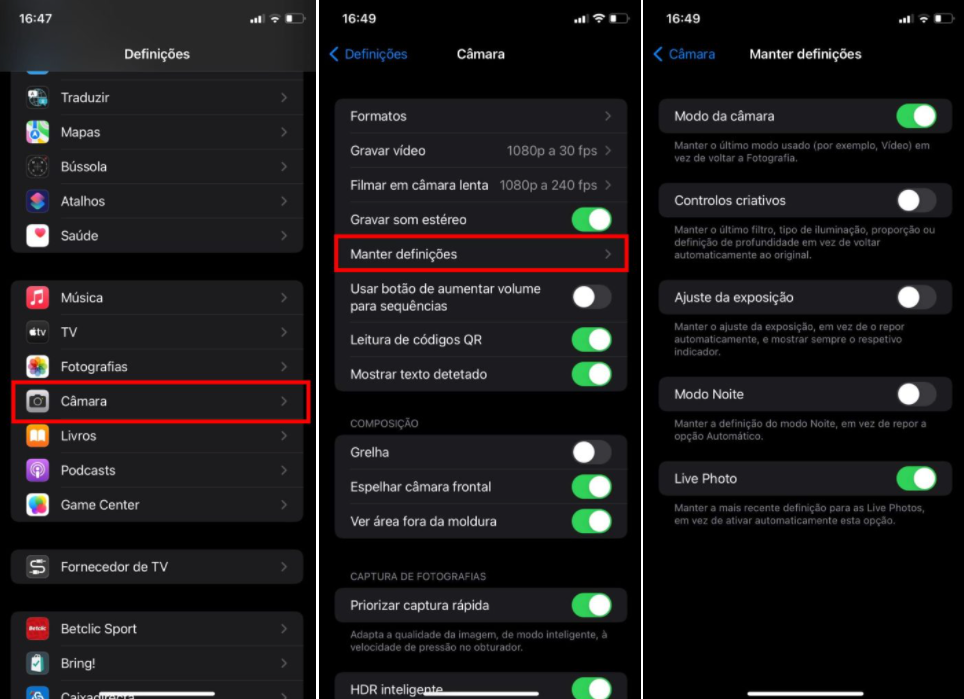
7. Protege as suas notas
As notas pessoais merecem uma camada extra de proteção. Portanto, protege-as para impedir o acesso não autorizado.
- Abre a aplicação "Notas" do iPhone e vai para a nota que pretendes bloquear.
- Depois, clica no ícone do canto superior direito e carrega em "Proteger".
- Em seguida, cria uma palavra-passe para as notas protegidas.
É de salientar que, se quiseres, podes utilizar outras forma de desbloqueio para gerir as notas protegidas.
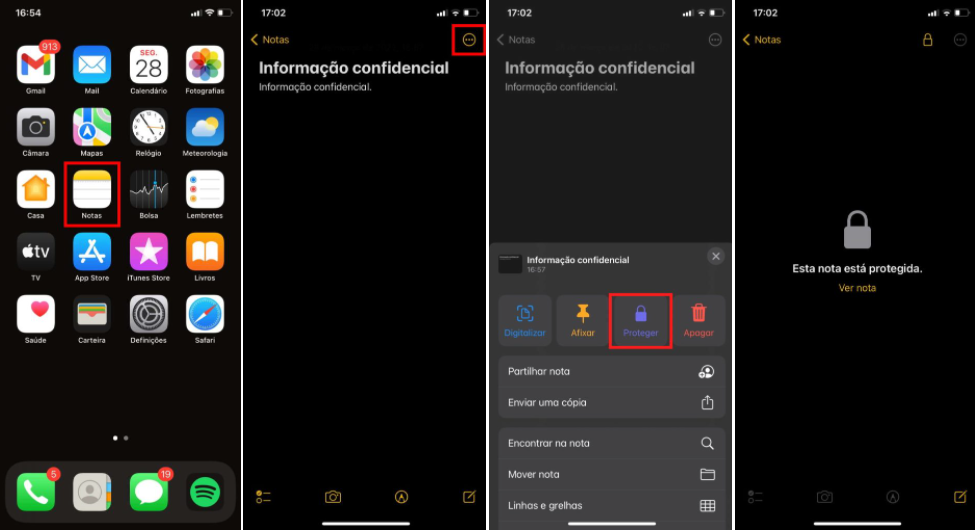
8. Grava o ecrã do iPhone
Existem múltiplas razões pelas quais poderás ter necessidade de gravar o ecrã do iPhone. Com um gravador de ecrã eficiente, não precisas de recorrer a uma ferramenta de terceiros para gravar o ecrã.
- Depois de adicionada a "Gravação do ecrã" à Central de controlo, acede à mesma e clica durante 2 segundos no ícone de Gravação do Ecrã.
- Depois disso, clique no Microfone apresentado mais abaixo para permitir, ou não, a gravação da sua voz enquanto grava o ecrã.
- Para parar a gravação basta clicar novamente no ícone de gravação.
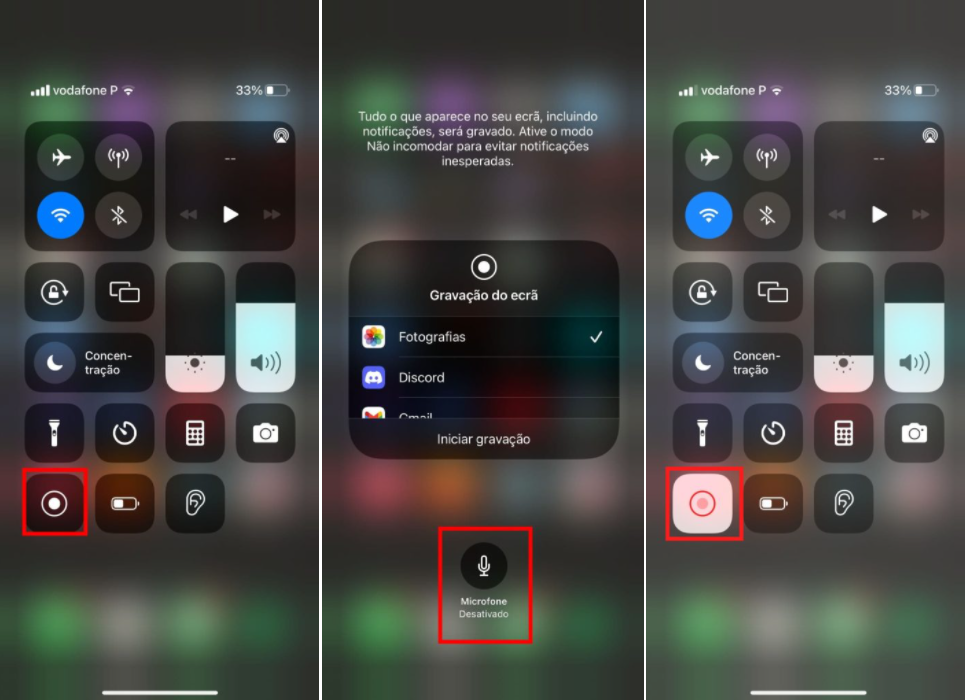
9. Ocultar as suas fotos pessoais
Tens fotografias que não quer que sejam apresentadas sempre que abre a sua app Fotografias? Pois bem, saiba que pode manter todas essas imagens ocultas.
- Abre a aplicação das Fotografias do iPhone.
- Clica em "Selecionar", no canto superior direito, e escolhe as fotografias que pretendes esconder.
- Depois disso, clica no ícone de Partilhar e escolhe "Ocultar".
- Agora, arrasta para baixo e aceda aos "Ocultos". Aí terás todas as fotografias ocultadas.
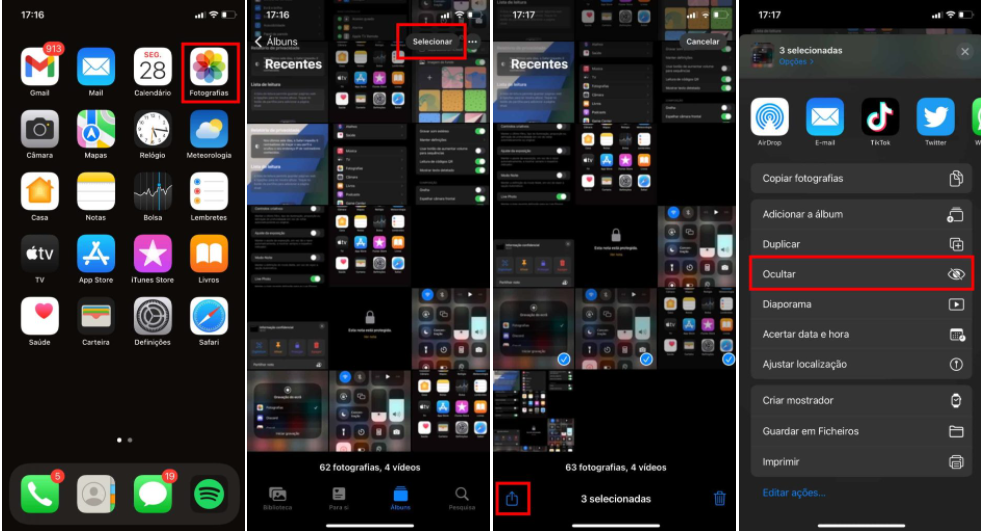
10. Reinicie forçadamente o seu iPhone
Ao enfrentar alguns possíveis problemas do iPhone como a falta de resposta do ecrã táctil e o crashing, reiniciá-lo de forma forçada para que tudo volte ao normal. Isso é possível e fácil de fazer:
Para forçar o iPhone X, iPhone XS, iPhone XR, ou qualquer modelo de iPhone 11, iPhone 12 ou iPhone 13 a reiniciar, procede da seguinte forma:
- Carrega e solta rapidamente o botão para aumentar volume, carrega e solta rapidamente o botão para baixar o volume e depois mantém premido o botão lateral. Quando aparecer o logótipo da Apple, solta o botão.
Fonte: Pplware









